Nếu bạn đang gặp phải tình trạng Windows đột ngột tắt máy hoặc trò chơi yêu thích liên tục gặp sự cố (crash), đã đến lúc bạn cần đóng vai thám tử công nghệ để tìm ra nguyên nhân. Đây là lúc Công cụ theo dõi độ tin cậy Windows (Windows Reliability Monitor) phát huy tác dụng. Công cụ tích hợp sẵn này cung cấp một giao diện thân thiện với người dùng để hỗ trợ xác định và khắc phục các sự cố hệ thống, vấn đề cập nhật Windows, lỗi phần cứng và driver.
Tôi đã sử dụng Công cụ theo dõi độ tin cậy Windows từ rất lâu, khi nó xuất hiện lần đầu trong Windows Server 2008 và Windows Vista vào năm 2008. Điều đáng ngạc nhiên là nhiều người dùng Windows vẫn chưa biết đến sự tồn tại của công cụ nhỏ bé hữu ích này hoặc cách sử dụng nó. Bài viết này sẽ giúp bạn làm sáng tỏ bí ẩn về công cụ này và đưa bạn đi đúng hướng để có trải nghiệm sử dụng Windows ổn định hơn.
Công cụ theo dõi độ tin cậy Windows là gì?
Về bản chất, Reliability Monitor hoạt động như một công cụ chẩn đoán giúp xác định các vấn đề hệ thống và duy trì trải nghiệm Windows khỏe mạnh, đáng tin cậy. Nó thực hiện điều này thông qua một biểu đồ thời gian hiển thị cái nhìn tổng quan về hiệu suất hệ thống bằng cách sử dụng biểu đồ Sự ổn định Hệ thống (System Stability chart) và Chỉ số Độ tin cậy (Reliability Index), mà chúng ta sẽ tìm hiểu chi tiết hơn sau.
Bên trong giao diện, bạn sẽ tìm thấy các lỗi nghiêm trọng (critical errors), cảnh báo (warnings) và các sự kiện thông tin (information events). Dữ liệu này có thể giúp tìm ra nguyên nhân gốc rễ của sự mất ổn định hệ thống, lỗi ứng dụng (application crashes), xung đột driver (driver incompatibility) và hỏng hóc phần cứng (hardware failures).
Cách mở Reliability Monitor trên Windows 11
Microsoft đã “giấu” công cụ hữu ích này dưới vài bước click chuột, nhưng việc truy cập khá dễ dàng nếu bạn biết cách. Cách đơn giản nhất để mở Reliability Monitor là sử dụng ô tìm kiếm trong Start menu.
Tìm kiếm trên Start Menu
Hãy bắt đầu gõ từ khóa “reliability” vào ô tìm kiếm. Bạn sẽ thấy kết quả “View reliability history” (Xem lịch sử độ tin cậy) hiện ra khi bạn gõ.
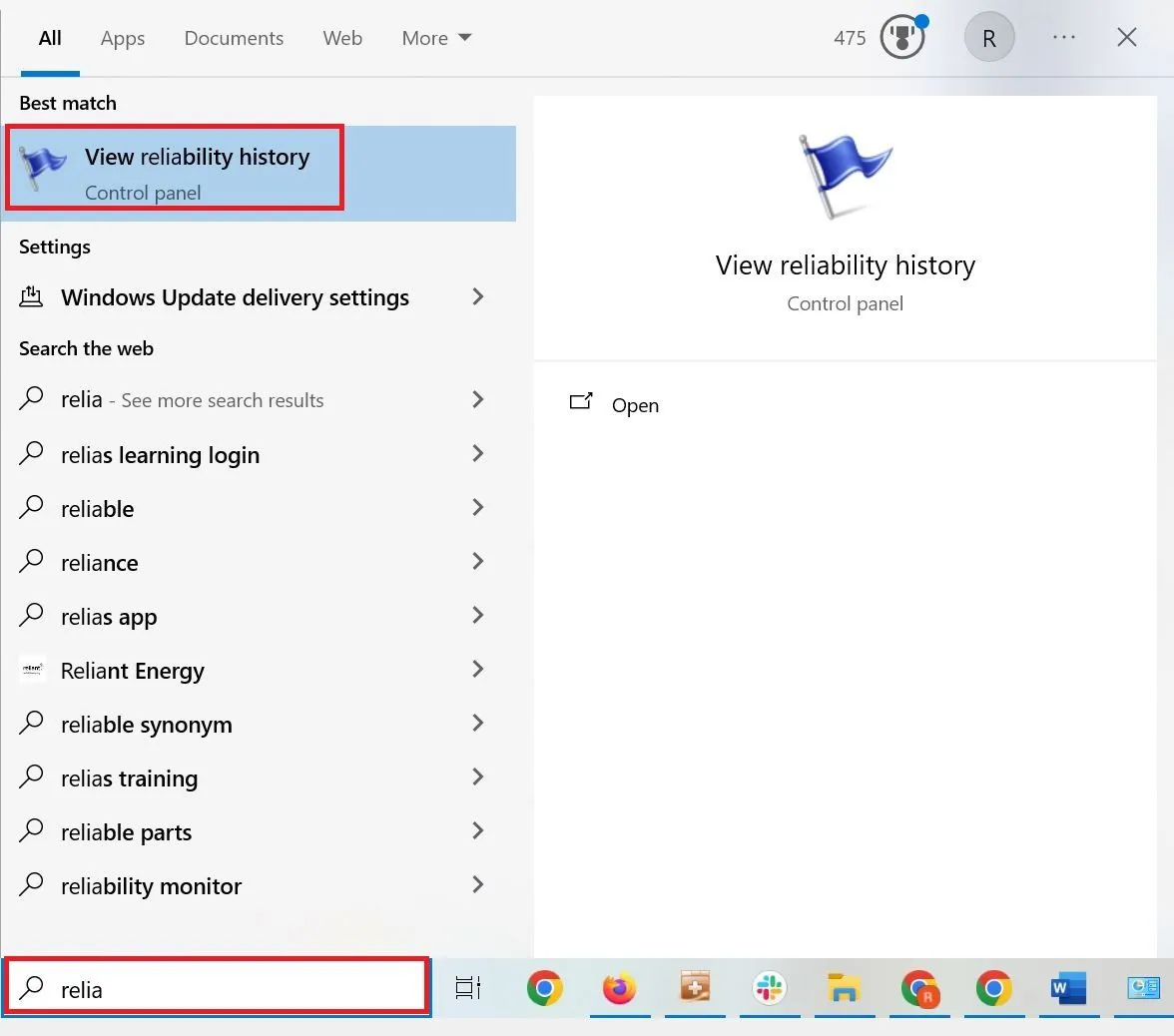 Tìm kiếm Công cụ theo dõi độ tin cậy Windows từ thanh tìm kiếm Start Menu
Tìm kiếm Công cụ theo dõi độ tin cậy Windows từ thanh tìm kiếm Start Menu
Qua Control Panel
Nếu bạn muốn truy cập công cụ này từ Control Panel của Windows, hãy nhấp vào “System and Security” (Hệ thống và Bảo mật), sau đó nhấp vào “Security and Maintenance” (Bảo mật và Bảo trì). Bạn sẽ thấy mục “View reliability history” (Xem lịch sử độ tin cậy) trong phần mở rộng của mục Maintenance (Bảo trì).
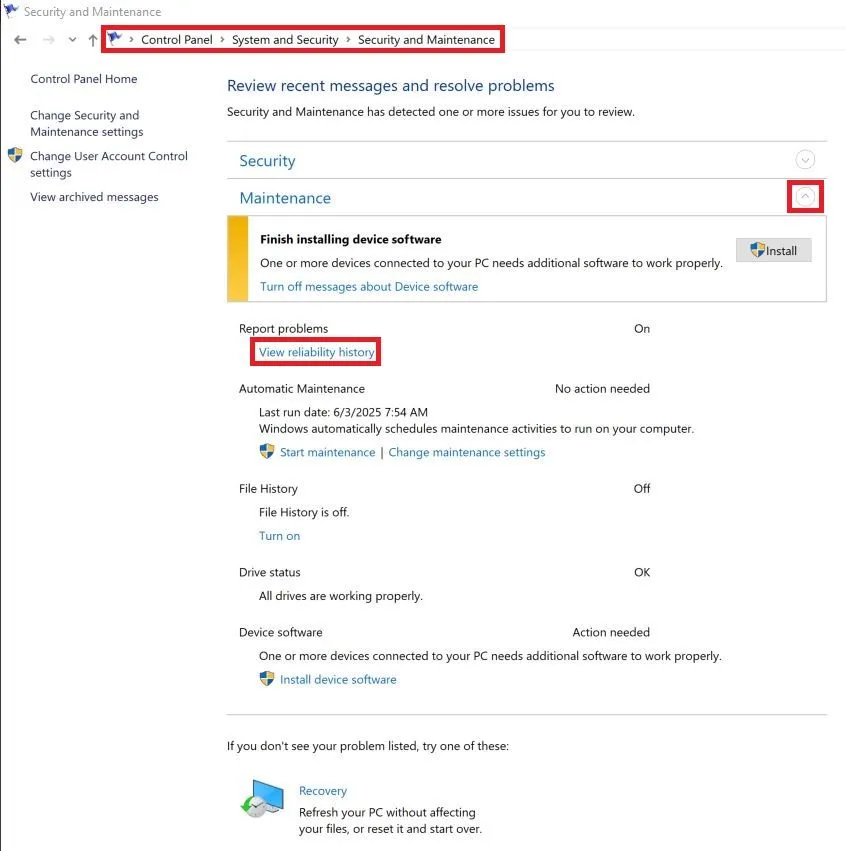 Đường dẫn mở Công cụ theo dõi độ tin cậy Windows qua Control Panel
Đường dẫn mở Công cụ theo dõi độ tin cậy Windows qua Control Panel
Sử dụng Command Prompt
Một số người dùng thích sử dụng Command Prompt. Nếu bạn là người đó, bạn có thể truy cập Reliability Monitor bằng cách gõ lệnh “perfmon /rel” vào cửa sổ Command Prompt. Nhấn Enter và bạn đã truy cập thành công.
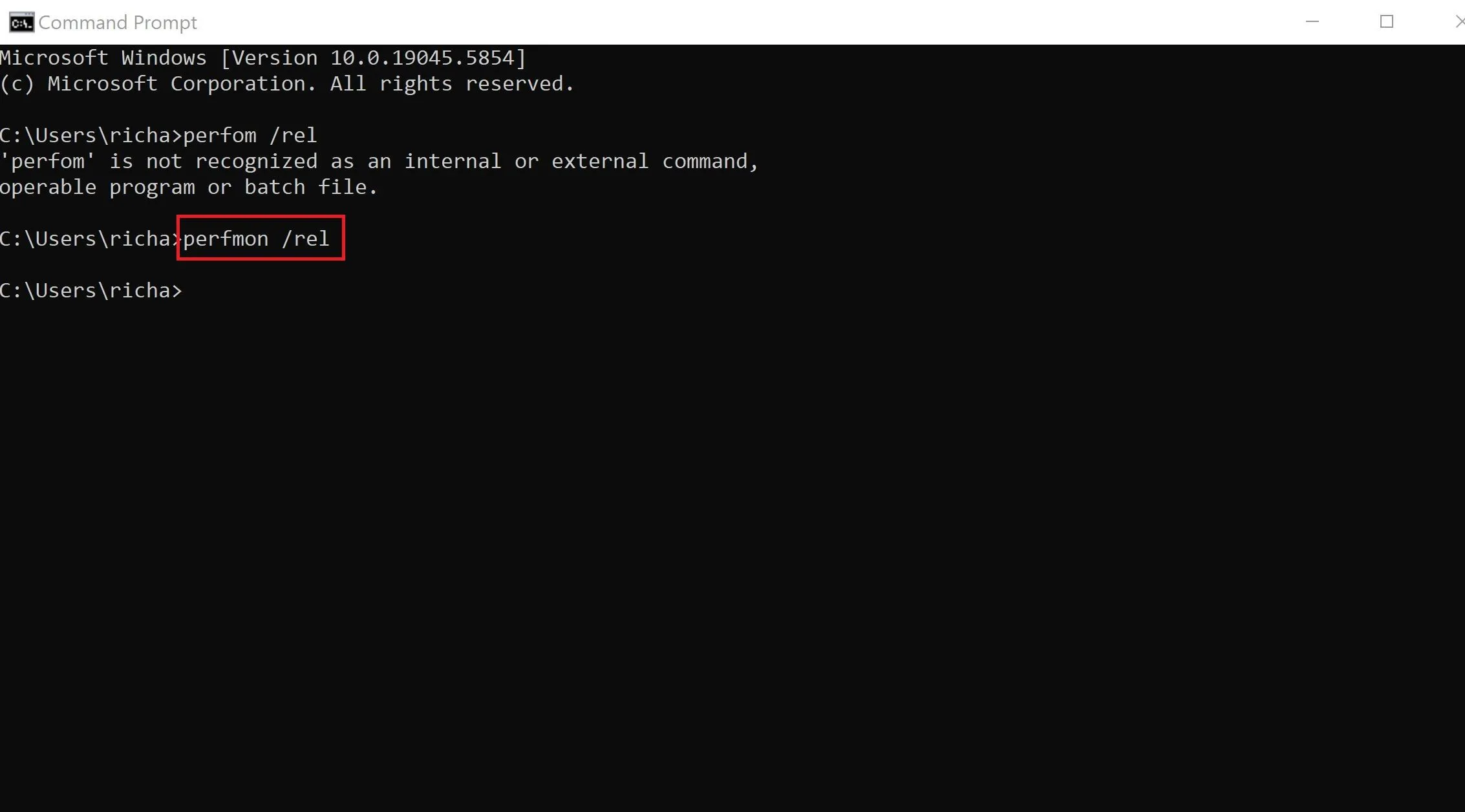 Sử dụng lệnh perfmon /rel trong Command Prompt để mở Công cụ theo dõi độ tin cậy Windows
Sử dụng lệnh perfmon /rel trong Command Prompt để mở Công cụ theo dõi độ tin cậy Windows
Tạo Shortcut trên Desktop
Tôi khuyên bạn nên tạo một phím tắt ngay trên màn hình desktop để việc truy cập trở nên dễ dàng hơn nữa. Để làm điều này, nhấp chuột phải vào một khoảng trống trên desktop và chọn New (Mới) > Shortcut (Lối tắt).
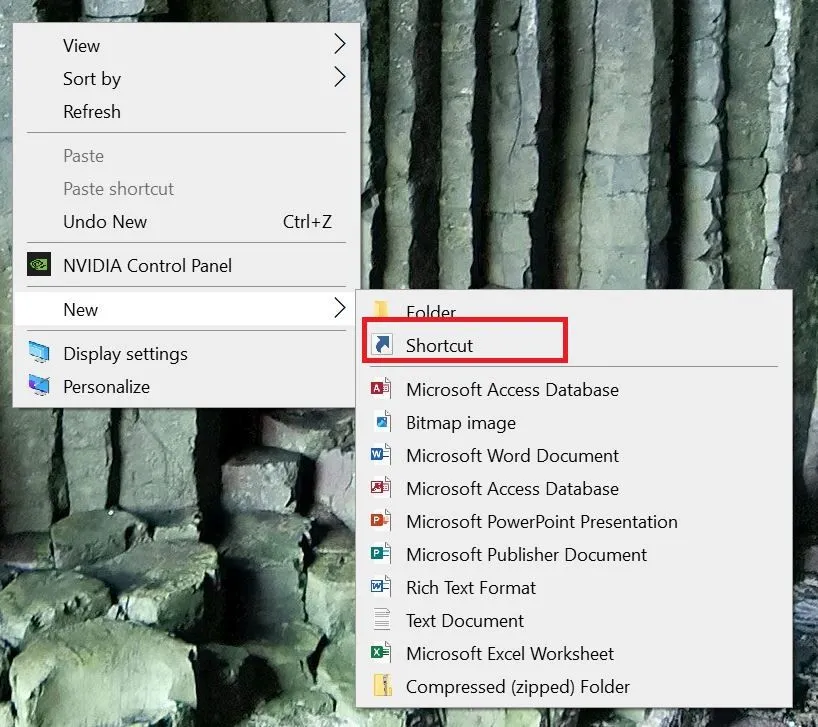 Menu chuột phải trên Desktop Windows để tạo shortcut
Menu chuột phải trên Desktop Windows để tạo shortcut
Sau đó, thêm đường dẫn tới công cụ:
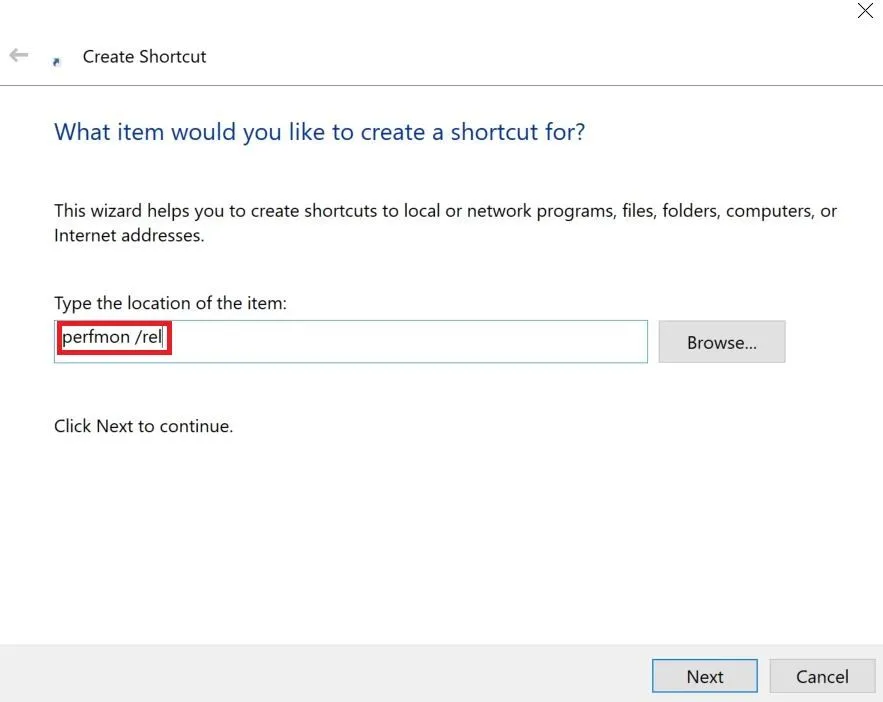 Cửa sổ Create Shortcut, nhập đường dẫn perfmon /rel
Cửa sổ Create Shortcut, nhập đường dẫn perfmon /rel
Bây giờ, hãy đặt tên phù hợp cho shortcut của chúng ta, sau đó nhấp Finish (Hoàn tất).
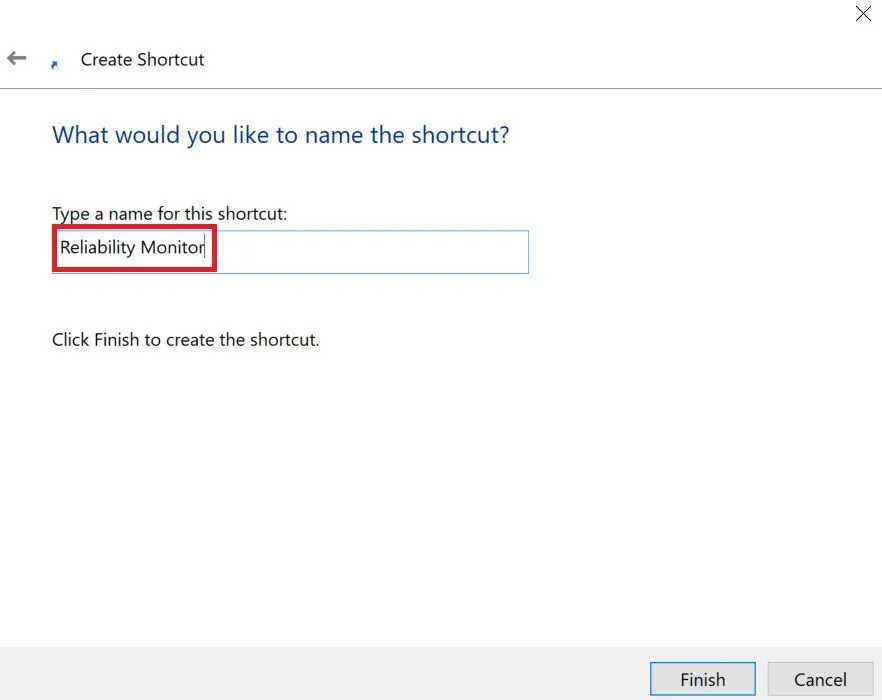 Đặt tên shortcut cho Công cụ theo dõi độ tin cậy Windows
Đặt tên shortcut cho Công cụ theo dõi độ tin cậy Windows
Dù bạn truy cập bằng cách nào, dữ liệu bên trong công cụ này có thể cung cấp những manh mối hữu ích về những gì đang xảy ra trên máy tính của bạn.
Khám phá Giao diện Công cụ theo dõi độ tin cậy Windows
Hãy cùng đi sâu vào giao diện của Reliability Monitor. Bạn có thể chọn xem dữ liệu theo ngày (Days) hoặc theo tuần (Weeks) ở góc trên bên trái của biểu đồ. Biểu đồ hiển thị dữ liệu của một tháng gần nhất, và bạn có thể xem nhiều dữ liệu hơn nữa bằng cách nhấp vào “View all problem reports” (Xem tất cả báo cáo sự cố) ở phía dưới bên trái của cửa sổ công cụ.
 Vị trí lựa chọn hiển thị dữ liệu theo ngày hoặc tuần trong Công cụ theo dõi độ tin cậy Windows
Vị trí lựa chọn hiển thị dữ liệu theo ngày hoặc tuần trong Công cụ theo dõi độ tin cậy Windows
Phía trên biểu đồ, đường màu xanh lam thể hiện “Thang đo Độ tin cậy” (Reliability Scale), dao động từ 10 (đáng tin cậy nhất) đến 1 (kém tin cậy nhất).
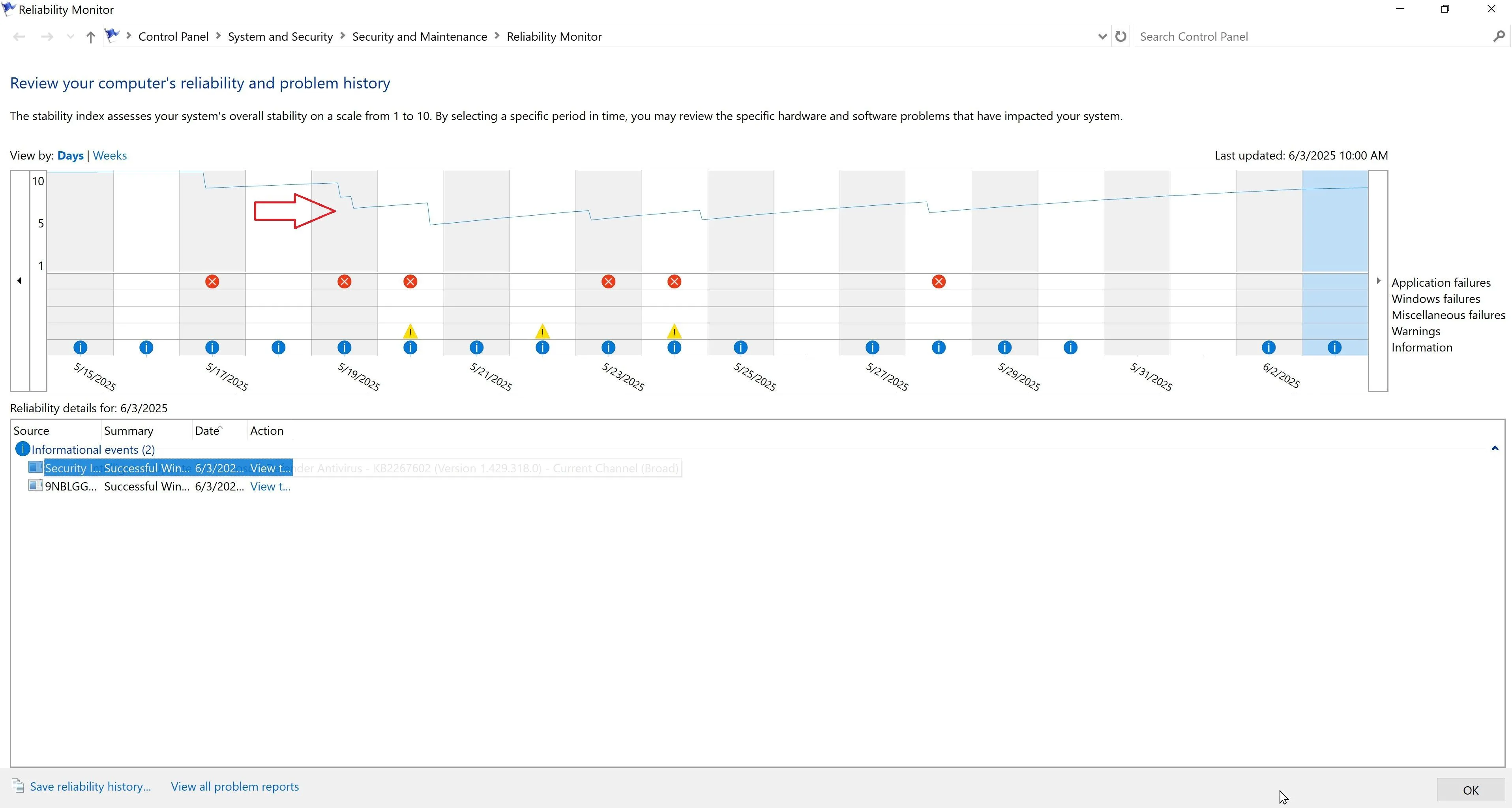 Vị trí của Chỉ số Độ tin cậy (Reliability Index) trong Công cụ theo dõi độ tin cậy Windows
Vị trí của Chỉ số Độ tin cậy (Reliability Index) trong Công cụ theo dõi độ tin cậy Windows
Ở phía bên phải của biểu đồ, mỗi hàng được gắn nhãn rõ ràng:
- Application Failures (Lỗi ứng dụng)
- Windows Failures (Lỗi Windows)
- Miscellaneous Failures (Lỗi khác)
- Warnings (Cảnh báo)
- Information (Thông tin)
 Nhận diện tên các hàng sự kiện trong Công cụ theo dõi độ tin cậy Windows
Nhận diện tên các hàng sự kiện trong Công cụ theo dõi độ tin cậy Windows
Các Loại Biểu Tượng Sự Kiện
Trong các hàng này, chúng ta có thể thấy các biểu tượng khác nhau chỉ ra loại sự kiện đã được ghi lại. Dưới đây là ý nghĩa của từng biểu tượng trong biểu đồ:
- Vòng tròn màu đỏ có dấu “x” xuyên qua: Có sự kiện nghiêm trọng đã ảnh hưởng đến độ tin cậy của hệ thống.
- Tam giác màu vàng với dấu chấm than (!): Đại diện cho các sự kiện cảnh báo chưa ảnh hưởng trực tiếp đến sự ổn định hệ thống, nhưng bạn nên lưu ý để phòng ngừa vấn đề tiềm ẩn.
- Vòng tròn màu xanh lam với chữ “i”: Đại diện cho các sự kiện thông tin, cung cấp dữ liệu về các bản cập nhật hoặc cài đặt thành công.
Sử dụng dữ liệu từ Reliability Monitor để khắc phục sự cố
Bây giờ, hãy xem cách áp dụng dữ liệu này vào thực tế. Nhìn vào chỉ số độ tin cậy, tôi thấy rằng vào ngày 20 tháng 5, chỉ số độ tin cậy hệ thống của tôi đã giảm xuống còn 5. Nếu tôi nhấp vào ngày đó (được đánh dấu bằng nền màu xanh lam), tôi có thể thấy rằng hệ thống của tôi đã có rất nhiều sự kiện xảy ra vào ngày hôm đó. Tôi có hai sự kiện nghiêm trọng, một cảnh báo liên quan đến Copilot, và nhiều bản cập nhật cùng cấu hình lại ứng dụng.
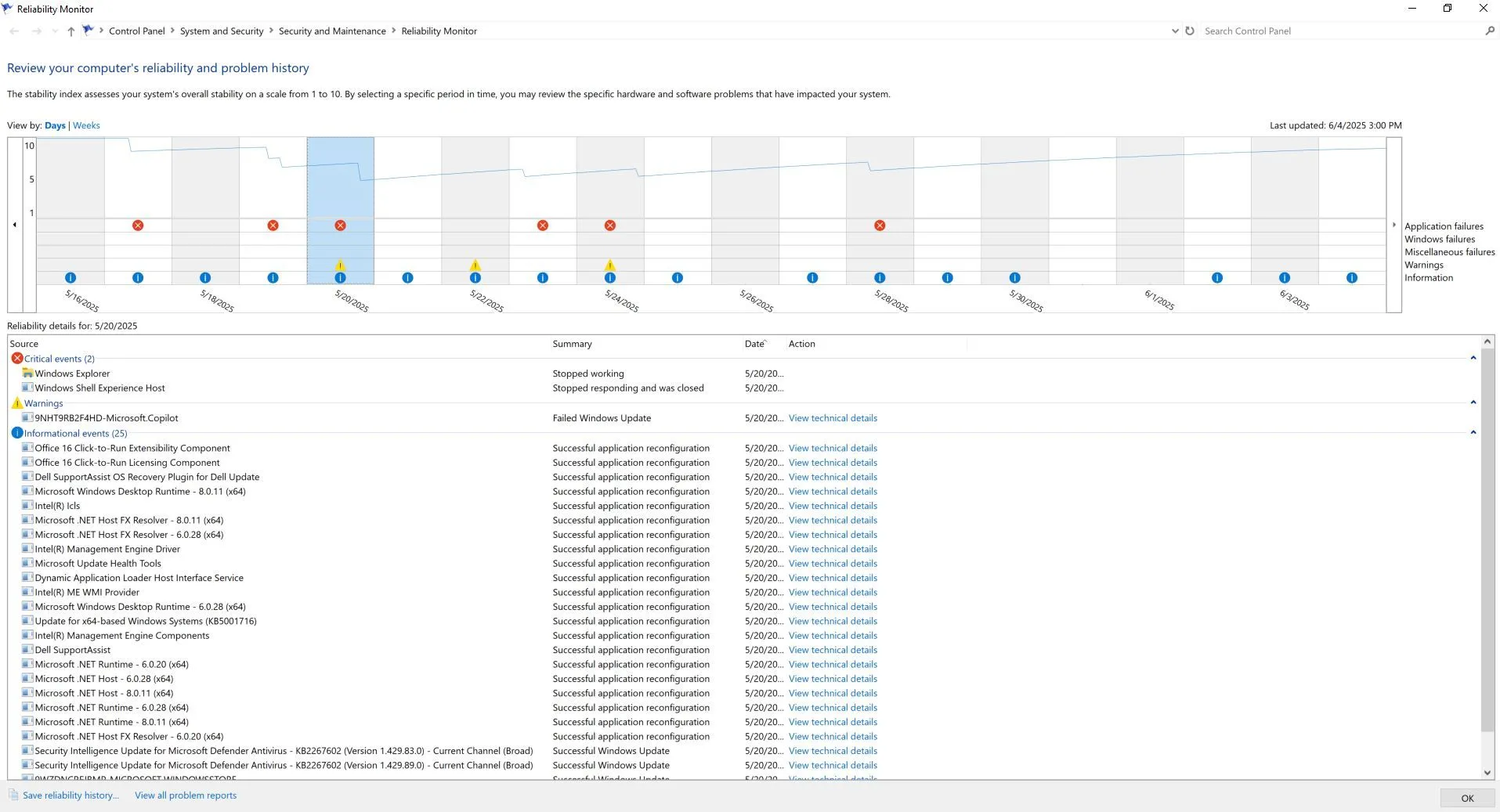 Xem danh sách các sự kiện nghiêm trọng, cảnh báo và thông tin trong Công cụ theo dõi độ tin cậy Windows
Xem danh sách các sự kiện nghiêm trọng, cảnh báo và thông tin trong Công cụ theo dõi độ tin cậy Windows
Bạn có thể nhấp vào bất kỳ mục nào trong danh sách này để xem chi tiết kỹ thuật của sự kiện. Trong ví dụ dưới đây, bạn có thể thấy chi tiết kỹ thuật của một sự kiện cảnh báo từ lỗi cập nhật Microsoft Copilot. Trong đó, tôi có thể thấy mã lỗi Windows: 0x80073D02. Bằng cách tìm kiếm mã lỗi này, tôi có thể tìm hiểu thêm về lỗi và cách khắc phục tiềm năng.
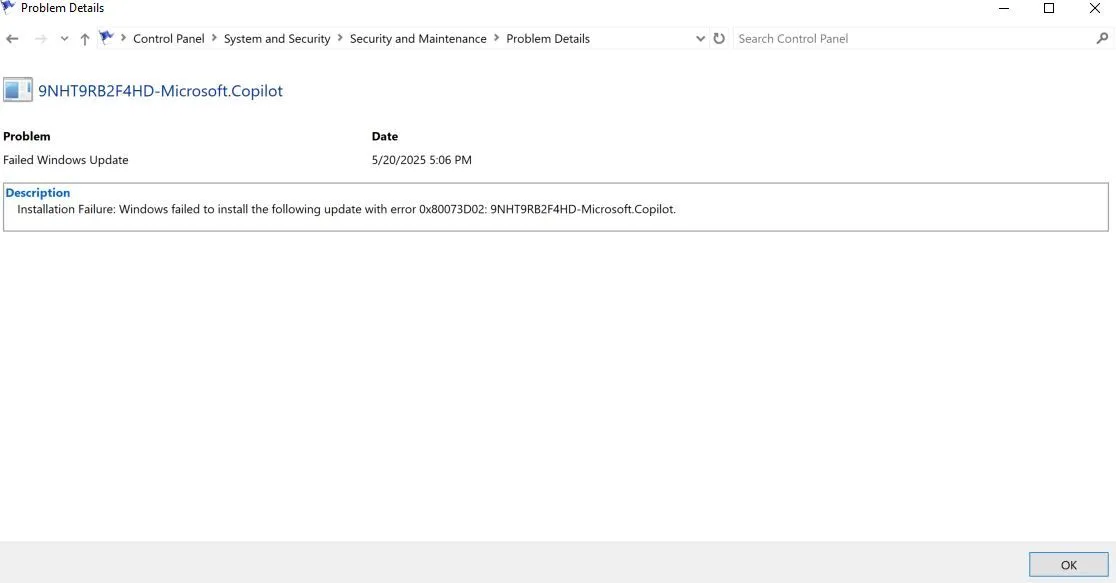 Cửa sổ chi tiết kỹ thuật của sự kiện cảnh báo lỗi phần mềm trong Reliability Monitor
Cửa sổ chi tiết kỹ thuật của sự kiện cảnh báo lỗi phần mềm trong Reliability Monitor
Loại dữ liệu này có thể vô giá khi khắc phục các sự cố khác nhau, ví dụ: khi một ứng dụng liên tục bị crash. Sự kiện Thông tin có thể chỉ ra rằng ứng dụng đó bắt đầu bị crash ngay sau một bản cập nhật phần mềm diệt virus. Bằng cách tạm thời tắt phần mềm diệt virus, bạn có thể xác nhận xem đây có phải là nguyên nhân không. Bây giờ bạn có thể thêm ứng dụng đó vào danh sách loại trừ của phần mềm diệt virus hoặc hoàn nguyên bản cập nhật. Bạn cũng có thể đảm bảo rằng phiên bản ứng dụng của mình đã được cập nhật mới nhất.
Một kịch bản khác có thể là bạn thấy nhiều lỗi liên quan đến phần cứng. Với thông tin đó, bạn có thể kiểm tra trong Device Manager (Trình quản lý Thiết bị) xem có bất kỳ phần cứng nào bị lỗi hoặc driver nào cần cập nhật không. Gần đây, cổng HDMI trên máy tính để bàn nhiều màn hình của tôi bị hỏng. Dữ liệu từ Reliability Monitor đã dẫn tôi đến Device Manager, nơi tôi phát hiện phần cứng bị lỗi. Sau khi cài lại driver và thay cáp không hiệu quả, tôi đã sử dụng hub USB để kết nối lại màn hình thứ hai.
Nếu máy tính của bạn thường xuyên gặp tình trạng crash, bạn có thể xem dữ liệu để xác định tần suất xảy ra và khi nào sự mất ổn định bắt đầu. Dữ liệu có thể chỉ ra rằng vấn đề xuất hiện sau một bản cập nhật Windows hoặc cài đặt driver mới.
Nhìn chung, Công cụ theo dõi độ tin cậy Windows rất đáng để bạn tìm hiểu. Thiết kế thân thiện với người dùng của nó cho phép người dùng Windows thông thường tìm ra nguyên nhân gốc rễ của các sự cố crash và treo máy khó chịu để nhanh chóng quay trở lại công việc.
Tuy nhiên, Reliability Monitor không phải là công cụ duy nhất giải quyết mọi vấn đề của bạn. Đôi khi bạn có thể không tìm thấy thứ mình cần; trong trường hợp đó, bạn có thể thử sử dụng Trình xem Sự kiện Windows (Event Viewer). Ngoài ra còn có rất nhiều cách khác để giám sát và cải thiện sức khỏe của máy tính Windows.
Công cụ theo dõi độ tin cậy Windows là một trợ thủ đắc lực giúp người dùng phổ thông dễ dàng hơn trong việc chẩn đoán và giải quyết các vấn đề ổn định của máy tính. Bằng cách hiểu và sử dụng dữ liệu mà công cụ này cung cấp, bạn có thể tiết kiệm thời gian và công sức khi đối mặt với các lỗi hệ thống hoặc ứng dụng. Hãy dành chút thời gian khám phá Reliability Monitor ngay hôm nay để duy trì một chiếc máy tính Windows mượt mà và đáng tin cậy hơn.